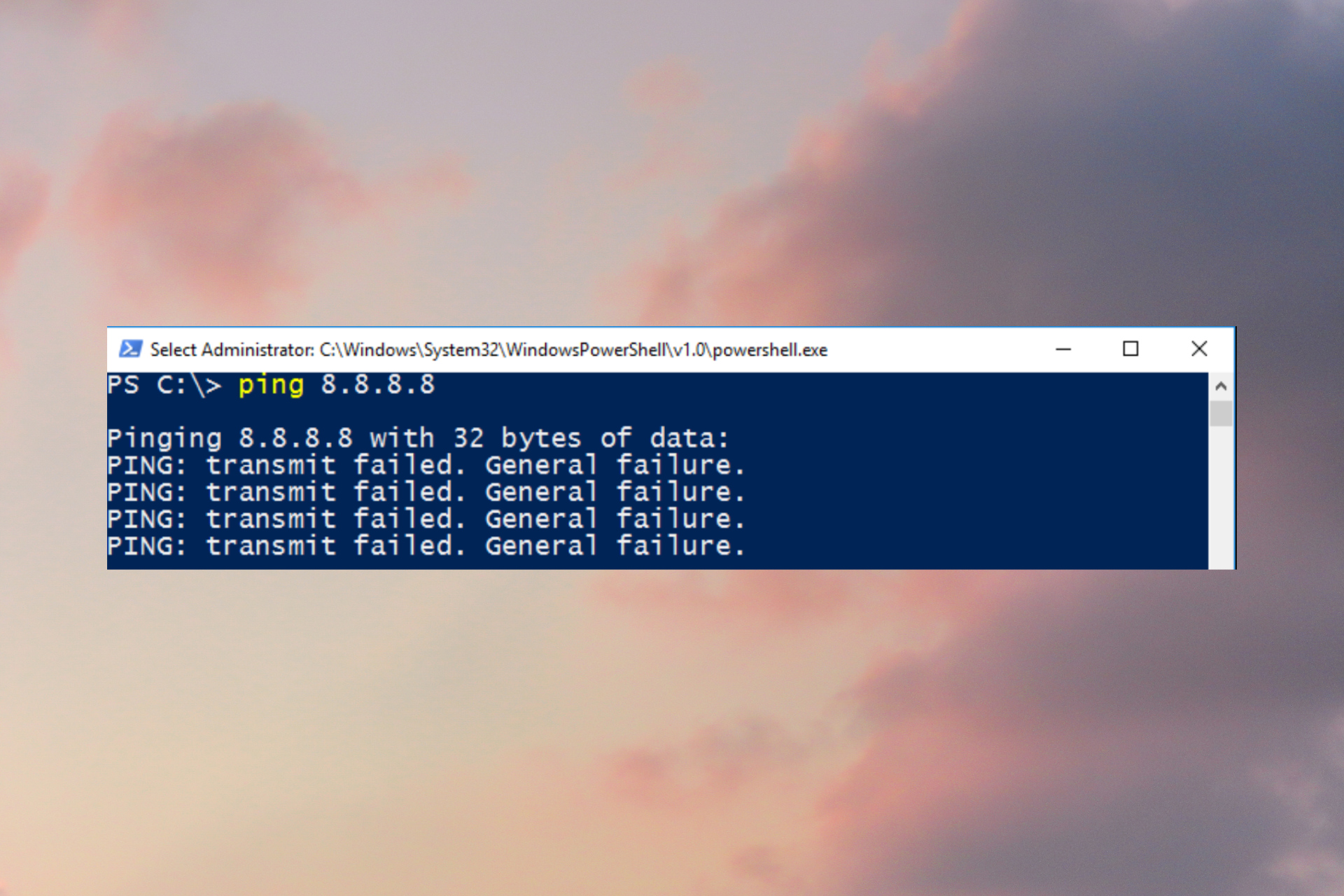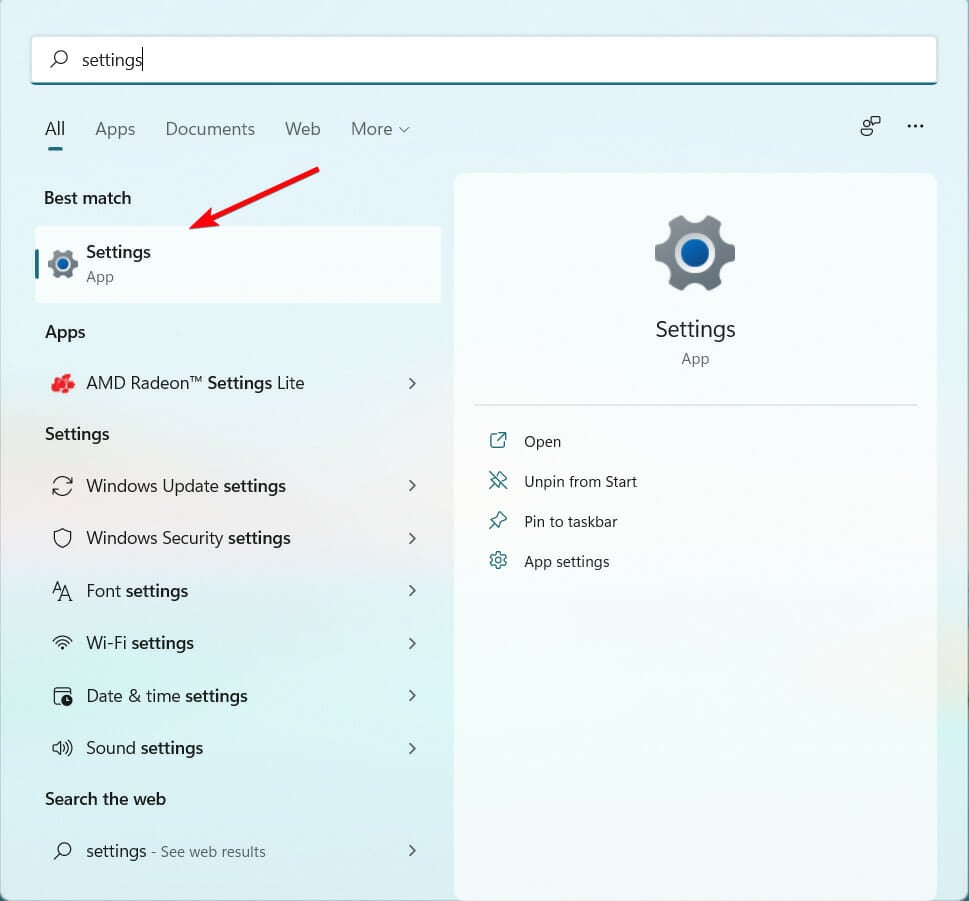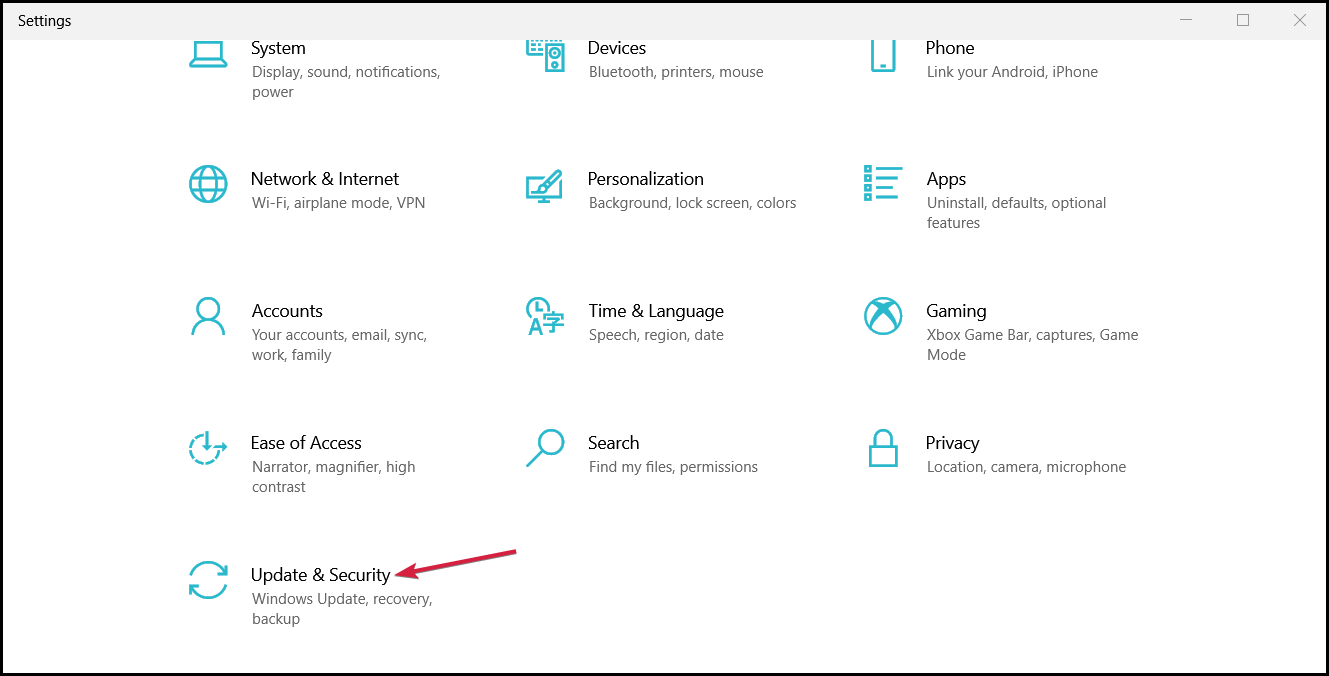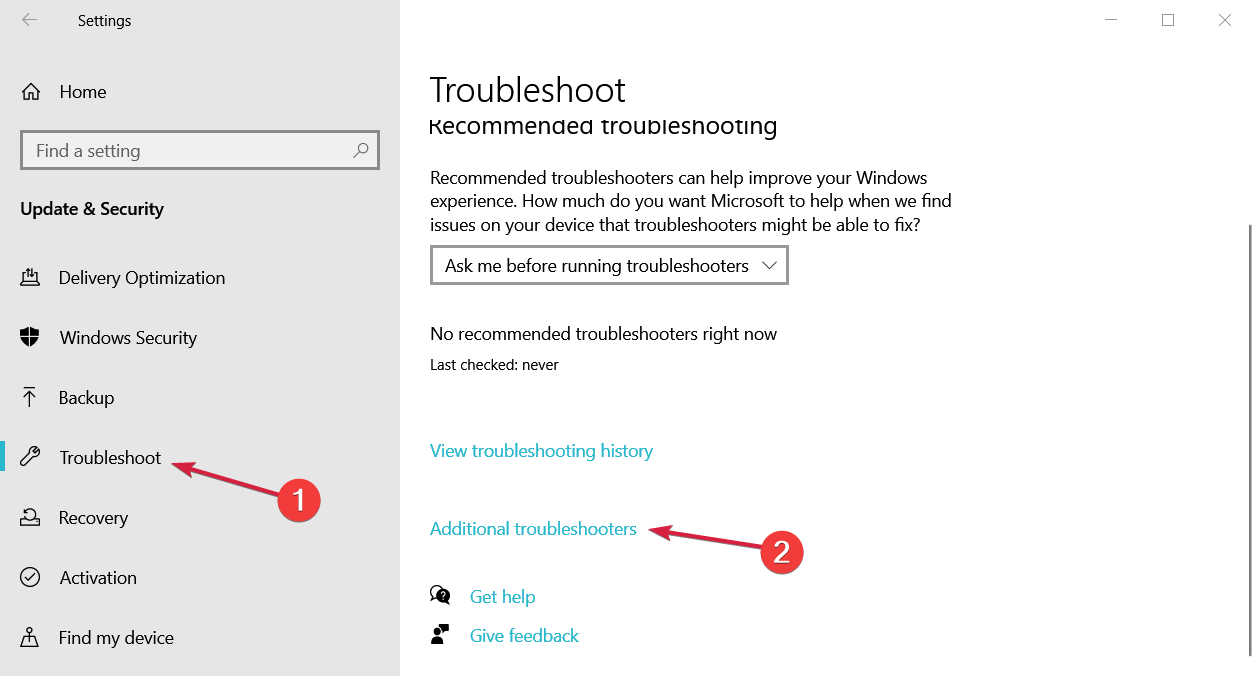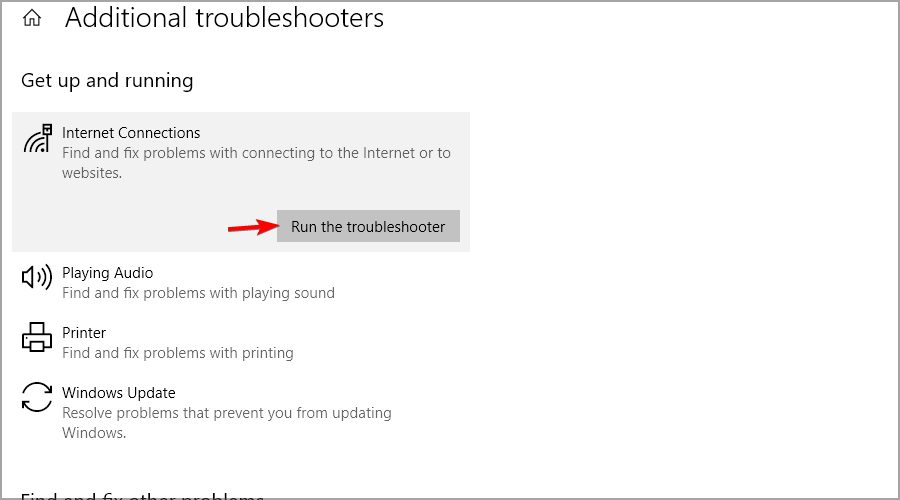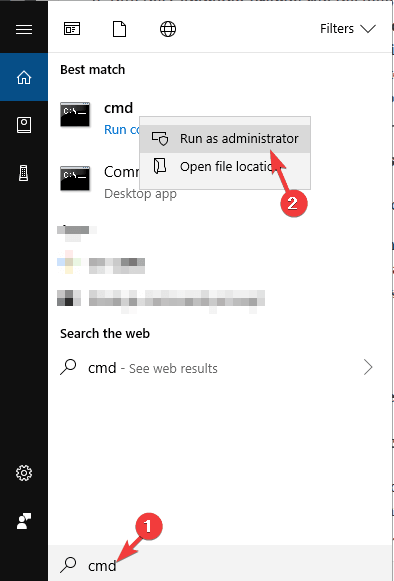На чтение 4 мин. Просмотров 21.9k. Опубликовано
Вы когда-нибудь сталкивались с ошибкой общего сбоя Ping ? По-видимому, эта ошибка является очень распространенной проблемой для пользователей Windows 10. Они утверждали, что получили эту общую ошибку при попытке запуска команд ping.
Команда Ping обычно используется для измерения времени ответа IP-адреса. Пользователи Windows утверждают, что они обычно сталкиваются с сообщением об ошибке Общий сбой при попытке запустить команды ping в командной строке.
Основная причина, по которой это происходит, неизвестна, поскольку командная строка не предлагает никаких объяснений, почему она не была выполнена. Таким образом, это может быть любая причина, но нет серьезных проблем, потому что мы предложим вам несколько решений, которые помогут вам исправить эту ошибку.
Содержание
- Как я могу исправить общую ошибку Ping?
- 1. Настройте Windows на прием IPv4 вместо IPv6.
- 2. Отключите все технологии перехода IPv4 или IPv6.
- 3. Сбросьте TCP/IP вашего компьютера
- 4. Удалите все приложения, которые останавливают HTTP-трафик.
- ЧИТАЙТЕ ТАКЖЕ:
Как я могу исправить общую ошибку Ping?
- Настройте Windows на прием IPv4 вместо IPv6 .
- Отключите все технологии перехода IPv4 или IPv6 .
- Сбросьте настройки TCP/IP вашего компьютера .
- Удалите все приложения, которые останавливают HTTP-трафик
1. Настройте Windows на прием IPv4 вместо IPv6.

Windows 10 имеет собственные предопределенные политики, и они запрограммированы на выбор IPv6 вместо IPv4 по неизвестной причине. Это может привести к сообщению об ошибке Общий сбой Ping , когда вы пытаетесь запустить команды ping.
Ниже мы предложим вам несколько шагов по настройке этих префиксных политик в вашу пользу:
- Нажмите здесь и загрузите Prefer IPv4 поверх IPv6 в политиках префиксов, чтобы установить Microsoft Easy Fix 21066.
- После завершения процесса загрузки установите загруженный файл.
- Чтобы завершить процесс, вам нужно выполнить действия , отображаемые на экране.
- После того, как вы выполнили все шаги, закройте программу, перезагрузите компьютер и проверьте, теперь можно ли запускать команды ping без появления сообщений об ошибках.
2. Отключите все технологии перехода IPv4 или IPv6.
Если первое решение не сработало для вас, у нас все еще есть другие, и, возможно, это поможет вам исправить ошибку Общий сбой Ping . Чтобы решить эту проблему, пользователи предлагают отключить технологии перехода Pv4 или IPv6. Пожалуйста, выполните следующие шаги, чтобы отключить их:
- Перейдите в меню “Пуск” -> введите cmd в поле поиска.
-
Нажмите на него правой кнопкой мыши -> Нажмите Запуск от имени администратора .
-
В командную строку введите следующие команды:
- netsh int ipv6 isatap установленное состояние отключено
- netsh int ipv6 6to4 установленное состояние отключено
- Интерфейс netsh teredo отключить состояние
- После выполнения этих команд закройте Командную строку и перезагрузите компьютер. Проверьте, решена ли проблема и можете ли вы правильно запустить команды ping.
- ЧИТАЙТЕ ТАКЖЕ . Как настроить командную строку в Windows 10 .
3. Сбросьте TCP/IP вашего компьютера
Если вы по-прежнему получаете сообщение об ошибке Общий сбой Ping , попробуйте сбросить каталог TCP/IP и каталог Winsock:
- Запустите Командную строку от имени администратора. Мы показали вам, как это сделать в предыдущем решении.
-
В командную строку введите следующие команды:
- netsh i i r r
- netsh winsock reset
- После этого закройте Командную строку и перезагрузите компьютер.
После этого проверьте, решена ли проблема.
4. Удалите все приложения, которые останавливают HTTP-трафик.

Любая программа, которая останавливает HTTP-трафик на ваш компьютер или с него, может быть причиной того, что вы получаете общий сбой Ping . Они могут заблокировать доступ вашего компьютера к веб-сайту или IP-адресу, который вы хотите достичь.
Вот почему лучшим решением будет просто удалить все эти приложения. Они могут включать в себя следующие приложения Charles, Wireshark, Peerblock и клиент мобильности AnyConnect. Поэтому, пожалуйста, немедленно удалите их, перезагрузите компьютер и проверьте, все ли сейчас в порядке. Надеемся, что ошибка Ошибка общего Ping больше не будет появляться.
Кроме того, вы можете удалить проблемные приложения с помощью программного обеспечения для удаления, такого как IOBit Uninstaller . Используя программное обеспечение для удаления, вы полностью удалите выбранное приложение вместе со всеми его файлами и записями реестра.
- Загрузить сейчас IObit Uninstaller PRO 7 бесплатно
Мы надеемся, что эти решения помогли вам исправить ошибку Ping general fail на вашем ПК. Если какое-либо из этих решений сработало для вас, сообщите нам об этом в разделе комментариев ниже.
ЧИТАЙТЕ ТАКЖЕ:
- Полное исправление: Nslookup работает, но ping не работает в Windows 10, 8.1, 7
- Полное исправление: невозможно проверить связь с другими компьютерами в Windows 10
- ИСПРАВЛЕНИЕ: ошибка неадекватного просмотра драйвера в Windows 10
The internet connections troubleshooter should fix the problem
by Milan Stanojevic
Milan has been enthusiastic about technology ever since his childhood days, and this led him to take interest in all PC-related technologies. He’s a PC enthusiast and he… read more
Updated on
- The ping command can usually verify that a computer successfully communicates over the network with another device.
- You can resolve this irritating issue using the network adapter troubleshooter to diagnose the cause of the error.
- Besides, you have other valuable solutions that can certainly provide good help to fix this network issue.
Have you ever faced PING: transmit failed. General failure? Unfortunately, this error is a prevalent issue with Windows 11 & 10 users.
They claimed they had received this general failure error when trying to run ping commands. The Ping command is usually used to measure the response time of an IP address.
What causes General failure in Ping?
The main reason why this is happening is not known because Command Prompt or PowerShell don’t offer any explanation on why it failed to execute. But users have often associated it with the following:
- The DNS cache – A corrupt DNS cache can cause the ping general failure error.
- Network configuration – If you encounter this particular error in your system, it might be due to your network settings or adapter.
So, it could be any reason, but there is no serious problem because we will offer you a few solutions to help you fix this error.
In some devices, the problem may be that there is no response to Ping requests.
How we test, review and rate?
We have worked for the past 6 months on building a new review system on how we produce content. Using it, we have subsequently redone most of our articles to provide actual hands-on expertise on the guides we made.
For more details you can read how we test, review, and rate at WindowsReport.
Quick Tip:
We recommend testing pings on Opera GX because it has bandwidth limiters available. To set the threshold, toggle Network Limiter and pick one of the available bandwidth limitations.
If you want to optimize the resources on your PC and have a faster response when running ping commands, Opera GX Control is the game-changer for any ping-related issues.
Opera GX
The GX Control Panel is your sidekick whenever there is latency in receiving the Ping command on your PC.
How do I fix the PING: transmit failed. General failure error?
Before getting into more complicated troubleshooting, let’s crosscheck some quick workarounds from our list:
- Restart the router and your PC.
- Turn off and on the Wi-Fi, or unplug the LAN cable, and plug it back in if you’re using a wired connection.
- Check if your internet connection is working properly.
1. Run the Network Adapter troubleshooter
- Open the Search menu and type Settings.
- Select the Update and Security option.
- Navigate to select Troubleshoot from the left pane and click on Additional troubleshoot.
- Choose Internet Connection and click on Run the troubleshooter option.
- Follow the troubleshooting process to see the diagnosis.
- Restart your PC.
The operation is straightforward, so you only have to perform the abovementioned steps.
Note: If this solution doesn’t resolve the issue, you can run the Network Reset option to reinstall the network adapters and reset network components.
2. Flush the Corrupt DNS Cache
- Go to the Windows Search tab and type cmd, then click on the Run as administrator option.
- Type this command in the Command Prompt and hit Enter:
ipconfig /flushdns - Restart your PC after the process.
3. Disable all IPv4 or IPv6 transition technologies
- Go to Start Menu, enter cmd in the Search box, right-click on it and select Run as administrator.
- Into the Command Prompt, enter the commands below and hit Enter after each one.
- netsh int ipv6 isatap set state disabled
- netsh int ipv6 6to4 set state disabled
- netsh interface teredo set state disable
- After running these commands, close Command Prompt and restart your computer, and check to see if the problem is fixed and if you can run adequate ping commands.
If the first solution didn’t work for you, we still have other ones, and maybe this one might help you fix Ping general failure error.
Users suggest disabling Pv4 or IPv6 transition technologies to fix the issue.
- Fix: Internet Speed is Fast, but Video Calls are Slow
- 8 Ways to Fix DHCP is Not Enabled for Wi-Fi
- Security Settings Blocked Self-signed Application [Fix]
- Fix: CcmSetup Failed With Error Code 0x87d00227
- HTTP ERROR 431: What Is It & How to Fix It
4. Reset your computer’s TCP/IP
- Go to Start Menu, enter cmd in the Search box, right-click on it and select Run as administrator.
- Into the Command Prompt, enter the commands below and hit Enter after each one.
netsh i i r rnetsh winsock reset
- After doing that, close Command Prompt and restart your computer.
After doing that, check if the problem is resolved.
If you have followed these steps, your ping transmits failed general failure error should be resolved. Note that these fixes are not written in any particular order, and you should try what seems most appropriate.
Ping transmit failed general failure may occur in VMware or even on systems configured to use IPv6, but these solutions should still help.
We hope these solutions helped you fix your PC’s Ping general failure error. If any of these solutions worked for you, let us know in the comments below.
Ping, Ошибка передачи, Общий сбой ошибка иногда возникает в Windows 10 при выполнении команды Ping. Это чрезвычайно полезный инструмент для диагностики проблем с подключением и проверки того, что компьютер может обмениваться данными по сети с другим компьютером или сетевым устройством. Однако иногда процедура дает сбой, что приводит к ошибке «Ошибка передачи» — общий сбой. Если вы столкнулись с тем же самым, пожалуйста, прочтите эту статью, чтобы узнать о решении.
Ping: сбой передачи, общий сбой
Попробуйте следующие решения для устранения пинга: сбой передачи, общая ошибка сбоя в Windows 10.
- Очистить поврежденный кеш DNS
- Запустите средство устранения неполадок сетевого адаптера.
- Выполнить сброс сети
- Запустите Восстановление системы.
1] Очистите поврежденный кеш DNS.
Возможно, что поврежденный кеш DNS может быть причиной ошибки. Таким образом, попробуйте следующую процедуру, чтобы избавиться от общей ошибки отказа передачи.
Запустить Командная строка приложение из панели поиска Windows и нажмите на опцию Запустить от имени администратора. Это откроет повышенная командная строка окно.
Затем скопируйте и вставьте следующую команду в окно командной строки с повышенными привилегиями и нажмите клавишу ВВОД.
ipconfig / flushdns
По завершении перезагрузите компьютер.
2] Запустите средство устранения неполадок сетевого адаптера.
Запуск Средство устранения неполадок сетевого адаптера может быть полезно, это помогает проверить проблемы, связанные с сетью, и, если возможно, исправить их. Попробуйте выполнить следующую процедуру, чтобы запустить средство устранения неполадок.
Запуск Настройки нажав Windows + X и нажмите на Настройки.
Настройки> Обновление и безопасность> Устранение неполадок> Дополнительное средство устранения неполадок> Сетевой адаптер> Запустить средство устранения неполадок.
Если вышеупомянутые решения не устранили проблему, вы можете попробовать перезагрузить систему. Если вам известно какое-либо другое решение, которое может быть полезно при устранении общей ошибки сбоя передачи, пожалуйста, сообщите нам об этом в разделе комментариев.
3] Выполнить сброс сети
Вы можете использовать Кнопка сброса сети Windows 10 переустановить сетевые адаптеры и установить для сетевых компонентов настройки по умолчанию, если у вас возникнут проблемы с подключением.
4] Запустить восстановление системы
Восстановление системы может помочь исправить определенные проблемы с компьютером. Иногда из-за неисправного программного обеспечения или приложения компьютер перестает правильно отвечать. Восстановление системы позволяет пользователям вернуть операционную систему в ее предыдущее состояние без потери файлов. Следуйте инструкциям ниже, чтобы запустить восстановление системы.
- Найдите слова «Восстановление» в строке поиска Windows и нажмите «Восстановление», чтобы открыть приложение.
- Затем нажмите второй вариант «Открыть восстановление системы».
- Выберите последнюю точку восстановления и нажмите Далее.
Надеюсь, что-то поможет.

Вы когда-нибудь сталкивались с общей ошибкой Ping ? По-видимому, эта ошибка является очень распространенной проблемой для пользователей Windows 10. Они утверждали, что получили эту общую ошибку при попытке запуска команд ping.
Команда Ping обычно используется для измерения времени ответа IP-адреса. Пользователи Windows утверждают, что они обычно сталкиваются с сообщением об ошибке Общий сбой при попытке запустить команды ping в командной строке.
Основная причина, по которой это происходит, неизвестна, поскольку командная строка не предлагает никаких объяснений, почему она не была выполнена. Таким образом, это может быть любая причина, но нет серьезных проблем, потому что мы предложим вам несколько решений, которые помогут вам исправить эту ошибку.
- Установите Windows для принятия IPv4 вместо IPv6
- Отключить все технологии перехода IPv4 или IPv6
- Сброс TCP / IP вашего компьютера
- Удалите все приложения, которые останавливают трафик
1. Настройте Windows на прием IPv4 вместо IPv6.
Windows 10 имеет собственные предопределенные политики, и они запрограммированы на выбор IPv6 вместо IPv4 по неизвестной причине. Это может привести к общему сообщению об ошибке Ping при попытке запустить команды ping.
Ниже мы предложим вам несколько шагов по настройке этих префиксных политик в вашу пользу:
- Нажмите здесь и загрузите программу Prefer IPv4 over IPv6 в политиках префиксов для установки Microsoft Easy Fix 21066.
- После завершения процесса загрузки установите загруженный файл.
- Вам нужно будет выполнить шаги, которые появляются на экране, чтобы завершить процесс.
- После того, как вы выполнили все шаги, закройте программу, перезагрузите компьютер и проверьте, можете ли вы теперь запускать команды ping без появления сообщений об ошибках.
2. Отключите все технологии перехода IPv4 или IPv6.
Если первое решение не сработало для вас, у нас все еще есть другие, и, возможно, это поможет вам исправить общую ошибку Ping. Чтобы решить эту проблему, пользователи предлагают отключить технологии перехода Pv4 или IPv6. Пожалуйста, выполните следующие шаги, чтобы отключить их:
- Зайдите в Пуск Меню -> Введите cmd в поле поиска.
- Щелкните правой кнопкой мыши на нем -> Нажмите на Запуск от имени администратора.
- В командной строке выполните следующие команды:
- netsh int ipv6 isatap установленное состояние отключено
- netsh int ipv6 6to4 установленное состояние отключено
- интерфейс netsh teredo отключить состояние
- После выполнения этих команд закройте командную строку и перезагрузите компьютер. Проверьте, решена ли проблема и можете ли вы правильно запустить команды ping.
- Читайте также: как персонализировать командную строку в Windows 10
3. Сброс TCP / IP вашего компьютера
Если вы по-прежнему получаете сообщение об ошибке общего сбоя Ping, мы можем попробовать сбросить TCP / IP и каталог Winsock:
- Запустите командную строку от имени администратора. Мы показали вам, как это сделать в предыдущем решении.
- В командной строке выполните следующие команды:
- нетш иирр
- netsh winsock reset
- После этого закройте командную строку и перезагрузите компьютер.
После этого проверьте, решена ли проблема.
4. Удалите все приложения, которые останавливают трафик
Любая программа, которая останавливает HTTP-трафик на ваш компьютер или с него, может быть причиной общего сбоя Ping. Они могут заблокировать доступ вашего компьютера к веб-сайту или IP-адресу, который вы хотите достичь.
Вот почему лучшим решением будет просто удалить все эти приложения. Они могут включать в себя следующие приложения Charles, Wireshark, Peerblock и клиент мобильности AnyConnect. Поэтому, пожалуйста, немедленно удалите их, перезагрузите компьютер и проверьте, все ли сейчас в порядке. Надеюсь, ошибка общего сбоя Ping больше не появится.
Кроме того, вы можете удалить проблемные приложения, используя программное обеспечение для удаления, такое как IOBit Uninstaller. Используя программное обеспечение для удаления, вы полностью удалите выбранное приложение вместе со всеми его файлами и записями реестра.
- Скачать сейчас IObit Uninstaller PRO 7 бесплатно
Мы надеемся, что эти решения помогли вам исправить общую ошибку Ping на вашем ПК. Если какое-либо из этих решений сработало для вас, сообщите нам об этом в разделе комментариев ниже.
ЧИТАЙТЕ ТАКЖЕ:
- Полное исправление: Nslookup работает, но ping не работает в Windows 10, 8.1, 7
- Полное исправление: невозможно проверить связь с другими компьютерами в Windows 10
- ИСПРАВЛЕНИЕ: ошибка неадекватного просмотра драйвера в Windows 10
How Fix Ping General Failure Windows 10
Попробуйте наш инструмент устранения неполадок
Выберите операционную систему
Выберите язык програмирования (опционально)
Резюме :
Вы когда-нибудь сталкивались с проблемой общего сбоя ping, когда хотите использовать командную строку для проверки времени отклика IP-адреса на вашем компьютере с Windows 10? Если да, хотите ли вы решить проблему? Это сообщение от Программное обеспечение MiniTool покажет вам 4 метода, которые доказали свою эффективность.
Ошибка общего сбоя ping — это проблема, которая возникает, когда вы запускаете команды ping в командной строке для проверки времени ответа IP-адреса. Причина этой проблемы сейчас не ясна, потому что нет доступного объяснения этой общей проблеме сбоя передачи ping в интерфейсе командной строки.
Но не волнуйтесь. MiniTool Software собирает некоторые решения, которые доказали свою эффективность, и показывает их вам в этом посте. Вы можете попробовать эти методы, чтобы выбрать наиболее подходящий.
Как устранить общий сбой Ping в Windows 10?
- Использовать IPv4
- Отключить все технологии перехода IPv4 или IPv6
- Сбросьте TCP / IP для вашего компьютера
- Удалите подозрительные приложения
Решение 1. Используйте IPv4
По умолчанию Windows 10 настроена на использование IPv6, а не IPv4. Это может быть возможной причиной общей ошибки сбоя передачи эхо-запроса. Чтобы исключить эту возможность, вы можете следовать этому руководству, чтобы настроить Windows 10 на использование IPv4:
- Перейти на эту страницу чтобы скачать Предпочитать IPv4 IPv6 в политиках префиксов .
- Щелкните загруженный файл и следуйте инструкциям на экране, чтобы завершить процесс.
- Когда прогресс закончится, нужно перезагрузите ваш компьютер и проверьте, исчезла ли проблема.
Решение 2. Отключите все технологии перехода IPv4 или IPv6
Некоторые пользователи считают, что они решают проблему, отключив все технологии перехода IPv4 или IPv6. Так что вы также можете использовать этот метод, чтобы попробовать.
1. Запустите командную строку от имени администратора .
2. Выполните следующие команды и нажимайте Enter после каждой команды:
netsh int ipv6 isatap set state disabled
netsh int ipv6 6to4 установить состояние отключено
netsh interface teredo установить состояние отключить
3. Закройте командную строку и перезагрузите компьютер.

Узнайте, как сбросить стек TCP / IP в Windows 10 с помощью утилиты Netshell. Проверьте команды Netsh для сброса TCP / IP, сброса IP-адреса, обновления настроек TCP / IP.
Читать больше
Решение 3. Сбросьте TCP / IP на вашем ПК
Если общий сбой ping в Windows 10 не устранен, попробуйте сбросить TCP / IP компьютера, чтобы проверить, можно ли решить эту проблему.
Вот инструкция:
1. Запустите командную строку от имени администратора.
2. Выполните следующие команды и нажимайте Enter после каждой команды.
сети
сброс WinSock Netsh
3. Закройте командную строку и перезагрузите компьютер.
Решение 4. Удалите подозрительные приложения
Если все вышеперечисленные решения не работают у вас, вы должны учитывать, что существуют конфликтующие программы, которые могут остановить HTTP-трафик и вызвать общий сбой Ping на вашем компьютере с Windows 10. Вы можете установить все эти конфликтующие программы, чтобы попробовать.
Однако вы можете не знать, какие приложения следует заблокировать. Мы дадим вам несколько советов. Вы можете удалить эти программы: Charles, Wireshark, Peerblock и мобильный клиент AnyConnect.
После удаления вы можете перезагрузить компьютер, а затем проверить, исчезла ли проблема.
Нижняя граница
Мы надеемся, что эти методы помогут вам решить общую проблему сбоя Ping в Windows 10. Если у вас возникнут какие-либо связанные проблемы, вы можете сообщить нам об этом в комментарии.